Jak odstranit obrázky z automatického zálohování na Samsung
Android je dnes velmi oblíbený operační systém pro mobilní telefony. Každý dnes používá mobilní zařízení se systémem Android k telefonování a také k vychutnávání všech typů hudby a hraní her. V různých verzích zařízení Android existuje mnoho funkcí. Ze všech těchto funkcí je jedna funkce, že Android je vyvinutý společností Google a automaticky zálohuje vaše fotografie na Disk Google s e-mailovým ID, které jste použili k zálohování. Takže někdy nahraje i ty obrázky, které nechcete nahrát do fotek Google, pak je musíte ručně smazat. Tyto obrázky můžete odstranit různými způsoby. Řekneme vám, jak odstranit fotografie z automatického zálohování v Samsungu nebo jak odstranit galaxii automatických zálohování fotografií. Podle tohoto návodu můžete také smazat fotografie na Samsung a dalších zařízeních Android.
Část 1: Odstraňte automaticky zálohované fotografie na Samsung
Většina lidí používá zařízení Samsung Android kvůli jejich popularitě a konfiguracím a nejlepším cenám. Samsung mobile také automaticky zálohuje vaše fotografie na váš disk. Nyní vám řekneme, jak odstranit automatické obrázky na galaxii s3 a dalších mobilních zařízeních Samsung.
Krok 1: Google automaticky zálohuje fotografie a pokud odstraníte fotografie ze svého zařízení, bude také k dispozici v galerii z automatického zálohování. Tento problém můžete snadno vyřešit pomocí následujících kroků. Nejprve zastavte automatickou synchronizaci fotografií podle níže uvedeného kroku. Přejděte do Nastavení > Účty (zde vyberte Google) > Klikněte na své e-mailové ID. Zrušte zaškrtnutí možností Synchronizovat fotografie Google+ a Synchronizovat webové album Picasa.
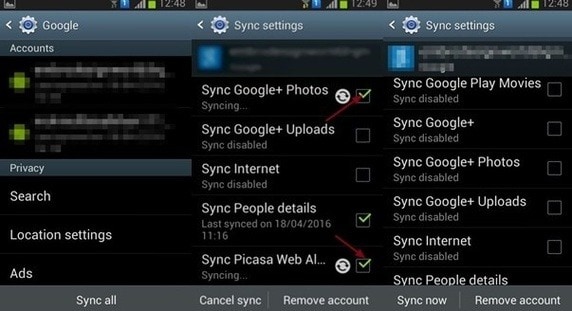
Krok 2: Nyní musíte vymazat data mezipaměti galerie, abyste mohli vymazat fotografie z galerie. Chcete-li vymazat data galerie, musíte jít do nastavení. Přejděte do Nastavení > Aplikace/Aplikace > Galerie. Klepněte na galerii a klepněte na Vymazat data. Nyní restartujte telefon a vaše obrázky se nyní nebudou zobrazovat ve vaší galerii.

Část 2: Vypněte automatické zálohování na Samsung
Telefony Samsung ve výchozím nastavení automaticky zálohují vaše fotografie a videa na váš účet Google. Pokud je nechcete synchronizovat automaticky, můžete to vypnout v aplikaci Fotky. Chcete-li automatické zálohování vypnout, postupujte podle následujících kroků.
Krok 1: Přejděte do nabídky zařízení Samsung Android. Budete tam mít aplikaci s názvem Fotky. Klepněte na tuto aplikaci nyní. V aplikaci Fotky přejděte do Nastavení a klepněte na něj.
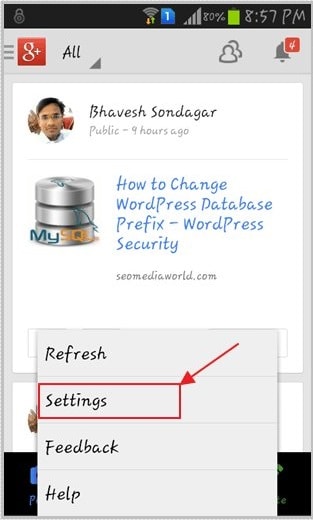
Krok 2
: Po kliknutí na tlačítko Nastavení uvidíte možnost Automatické zálohování. Klepnutím na něj vstoupíte do této možnosti.

Krok 3: Nyní uvidíte možnost vypnout automatické zálohování. V možnosti Automatické zálohování Klepněte na tlačítko ON/OFF v pravé horní části a vypněte jej. Nyní se vaše fotografie nebudou automaticky zálohovat
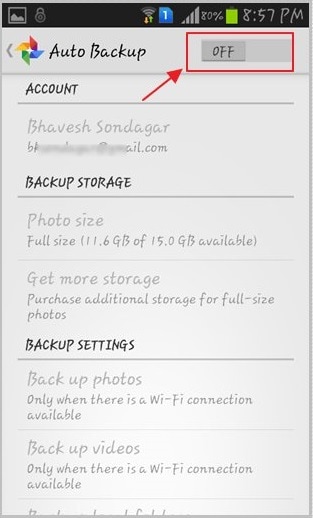
Část 3: Tipy pro používání Samsung Auto Backup
Zálohování Samsung Auto
Zařízení Samsung se obvykle dodávají s velmi menším prostorem, který potřebujete vložit externí paměťovou kartu s větší úložnou kapacitou. Ale po nějaké době se vaše paměťová karta zaplní také daty vašeho mobilu, protože dnešní megapixelový fotoaparát má velikost obrázků a videí a také se zvětšuje. V tomto stavu tedy můžete zálohovat data do počítače nebo jiných externích zařízení nebo na disk Google.

Nejlepším způsobem je zálohování fotografií a videí Samsung je zálohování na vaše fotografie Google. Nejlepší na této možnosti v telefonech Samsung je, že nemusíte nic dělat. Stačí zapnout možnost Automaticky zálohovat a kdykoli budete připojeni k internetu, vaše fotky a videa se automaticky uloží do vašich fotek Google. Nyní k nim máte přístup kdykoli a kdekoli. I když je smažete z telefonu, budou k dispozici i ve vašich fotkách Google.
Zálohování ke stažení
Když si do zařízení stáhnete jakýkoli obrázek nebo videa, uloží se do možnosti stahování. Po nějaké době uvidíte problém s menším úložištěm v telefonu kvůli dostupným fotografiím a videím ve stahování. Složku pro stahování můžete zálohovat také do Fotek Google. Chcete-li zálohovat stažené soubory, přejděte do nabídky > Fotky > Nastavení > Automatické zálohování > Složka zálohování zařízení. Nyní zde vyberte složku pro stahování a proces dokončete.
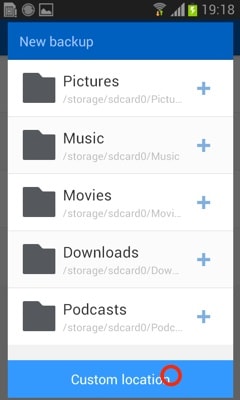
Automatické zálohování snímků obrazovky Samsung
Zařízení Android umožňují uživatelům pořizovat snímky obrazovky na zařízeních Samsung současným kliknutím na tlačítko napájení a tlačítka hlasitosti. Uživatel může uložit své snímky obrazovky také do fotek Google, uložit je na disk a poté k nim přistupovat kdykoli a odkudkoli.
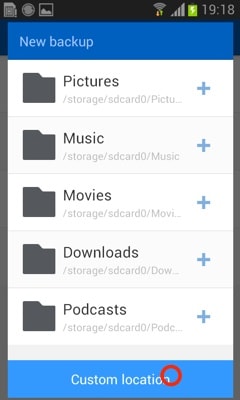
Automatické zálohování Whatsapp
Zařízení Samsung dokážou automaticky zálohovat také chaty whatapp a obrázky a videa. Nyní v nové verzi Whatsapp mohou uživatelé také snadno zálohovat svá data Whatsapp na svůj disk. Google nyní podporuje whatsapp pro zálohování jejich souborů. Je to velmi jednoduché. Whatsapp obvykle neukládá zálohu chatu.
Všechny záložní soubory jsou dostupné pouze v telefonu. Pokud tedy váš telefon kdykoli havaruje, ztratíte veškerou historii chatu a obrázky a videa z aplikací WhatsApp. Chcete-li tento problém vyřešit, můžete jej nastavit na automatické zálohování na disk Google.
Spusťte whatsapp > přejděte do Nastavení > Chaty > Záloha chatu Vyberte disk Google a zadejte své přihlašovací údaje, poté se vaše data WhatsApp automaticky zálohují na váš disk Google.
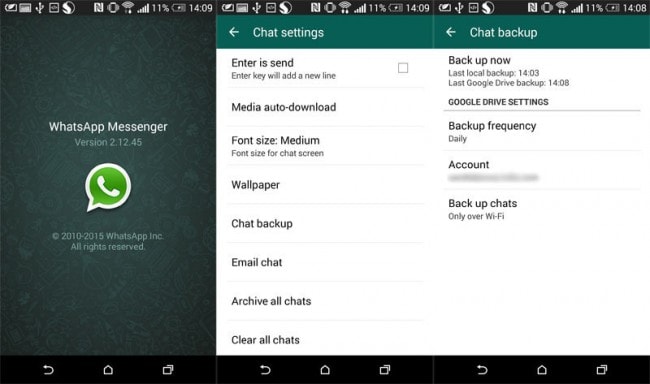

DrFoneTool – Záloha telefonu (Android)
Flexibilní zálohování a obnova dat systému Android
- Selektivně zálohujte data Androidu do počítače jedním kliknutím.
- Náhled a obnovení zálohy na všechna zařízení Android.
- Podporuje 8000+ zařízení Android.
- Během zálohování, exportu nebo obnovy nedochází ke ztrátě dat.
Jak zálohovat a obnovit data Samsung
poslední články

